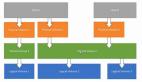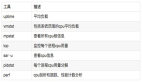磁盤故障解決分析
一、定義舉例
這里所指的磁盤類故障表示兩個方面:一是硬盤、光驅、軟驅及其介質等引起的故障;另一是影響對硬盤、光驅、軟驅訪問的部件(如主板、內存等)引起的故障。
二、可能的故障現象
1、 硬盤驅動器
1) 硬盤有異常聲響,噪音較大;
2) BIOS中不能正確地識別硬盤、硬盤指示燈常亮或不亮、硬盤干擾其它驅動器的工作等;
3) 不能分區或格式化、硬盤容量不正確、硬盤有壞道、數據損失等;
4) 邏輯驅動器盤符丟失或被更改、訪問硬盤時報錯;
5) 硬盤數據的保護故障;
6) 第三方軟件造成硬盤故障;
7) 硬盤保護卡引起的故障。
2、 軟盤驅動器
1) 軟驅指示燈不亮或常亮、軟驅讀盤聲音大;
2) 軟驅劃盤、軟盤不能彈出或插入等;
3) 軟盤不能被格式化、軟驅不讀盤、軟驅干擾其它驅動器或設備或應用的正常工作等;
4) 在一個軟驅中寫的文件不能在另一個軟驅中讀出;
5) 軟驅盤符丟失或被更改、訪問軟驅時報錯;
6) 軟驅安裝不到位。
3、 光盤驅動器
1) 光驅噪音較大、光驅劃盤、光驅托盤不能彈出或關閉、光驅讀盤能力差等;
2) 光驅盤符丟失或被更改、系統檢測不到光驅等;
3) 訪問光驅時死機或報錯等;
4) 光盤介質造成光驅不能正常工作。
三、可能涉及的部件
硬盤、光驅、軟驅及其它們的設置,主板上的磁盤接口、電源、信號線。
#p#
四、判斷要點/順序
1、 維修前的準備
1) 磁盤數據線;
2) 相應的磁盤檢測軟件;
3) 查毒軟件等。
2、 硬盤驅動器
1) 環境檢查
A. 檢查硬盤連接:
a) 硬盤上的ID跳線是否正確,它應與連接在線纜上的位置匹配;
b) 連接硬盤的數據線是否接錯或接反;
c) 硬盤連接線是否有破損或硬折痕。可通過更換連接線檢查;
d) 硬盤連接線類型是否與硬盤的技術規格要求相符;
e) 硬盤電源是否已正確連接,不應有過松或插不到位的現象。
B. 硬盤外觀檢查:
a) 硬盤電路板上的元器件是否有變形、變色,及斷裂缺損等現象;
b) 硬盤電源插座之接針是否有虛焊或脫焊現象;
c) 加電后,硬盤自檢時指示燈是否不亮或常亮;工作時指示燈是否能正常閃亮;
d) 加電后,要傾聽硬盤驅動器的運轉聲音是否正常,不應有異常的聲響及過大的噪音。
C. 硬盤的供電檢查:
a) 供電電壓是否在允許范圍內,波動范圍是否在允許的范圍內等。
2) 故障判斷要點
A. 建議在軟件最小系統下進行檢查,并判斷故障現象是否消失。這樣做可排除由于其它驅動器或部件對硬盤訪問的影響。
B. 參數與設置檢查:
a) 硬盤能否被系統正確識別,識別到的硬盤參數是否正確;BIOS中對IDE通道的傳輸模式設置是否正確(最好設為“自動”);
b) 顯示的硬盤容量是否與實際相符、格式化容量是否與實際相符(注意,一般標稱容量是按1000為單位標注的,而BIOS中及格式化后的容量是按1024為單位顯示的,二者之間有3%~5%的差距。另格式化后的容量一般會小于BIOS中顯示的容量)。硬盤的容量根據系統所提供的功能(如帶有一鍵恢復),應比實際容量小很多,縮小的值請參看用戶手冊中的相關說明;
c) 檢查當前主板的技術規格是否支持所用硬盤的技術規格,如:對于大于8GB硬盤的支持、對高傳輸速率的支持等;
C. 硬盤邏輯結構檢查:參考啟動類故障判斷要點中的相關部分。
a) 檢查磁盤上的分區是否正常、分區是否激活、是否格式化、系統文件是否存在或完整;
b) 對于不能分區、格式化操作的硬盤,在無病毒的情況下,應更換硬盤。更換仍無效的,應檢查軟件最小系統下的硬件部件是否有故障;
c) 必要時進行修復或初始化操作,或完全重新安裝操作系統;
D. 系統環境與設置檢查:參考啟動類故障判斷要點中的相關部分。
a) 注意檢查系統中是否存在病毒,特別是引導型病毒(如用查KV3000 /K命令,或用MEM.EXE命令等進行檢查);
b) 認真檢查在操作系統中有無第三方磁盤管理軟件在運行;設備管理器中對IDE通道的設置是否恰當;
c) 是否開啟了不恰當的服務。在這里要注意的是,ATA驅動在有些應用下可能會出現異常,建議將其卸載后查看異常現象是否消失;
E. 硬盤性能檢查:
a) 當加電后,如果硬盤聲音異常、根本不工作或工作不正常時,應檢查一下電源是否有問題、數據線是否有故障、BIOS設置是否正確等,然后再考慮硬盤本身是否有故障;
b) 應使用相應硬盤廠商提供的硬盤檢測程序檢查硬盤是否有壞道或其它可能的故障;
F. 對于關于硬盤保護卡所引起的問題,應從以下幾方面考慮:
a) 安裝硬盤保護卡,應注意將CMOS中的病毒警告關閉、將CMOS中的映射地址設為不使用(disable)、將CMOS中的第一啟動設備為設為LAN;光驅和硬盤應接在不同的IDE數據線上。
b) 如果忘記的硬盤保護卡的管理員密碼,對于1.0版ALT+133,ALT+144,ALT+155,彈出10組數(必須用小鍵盤),對于3.0版,在管理員密碼處輸入ENPQ,得到一組數據,然后撥打800,來得到密碼;
c) 裝有硬盤保護卡的機器,開機出現紅屏現象,應使用專用的工具程序解決。方法請參閱相關的《技術工程信息通報》;
d) 對于在某個引導盤下,看不到某些數據盤的情況,要檢查:這些數據盤是否為該引導盤專屬的數據盤;分區類型是否為引導盤的操作系統所識別;在大于8GB的硬盤上,在8GB之后是否建立了屬于該引導盤的FAT16分區(當然引導盤支持FAT16文件系統);該引導盤的專屬分區是否多于3 個;
e) 硬盤保護卡不起保護功能,要檢查用戶是否關閉了硬盤保護功能,要啟用硬盤保護功能,可在進入系統前按一下F4來啟用(事先應已安裝過),如果不行,可重新插拔一下硬盤保護卡。在Windows下,則應檢查其驅動軟件是否已安裝;
f) 當啟有了硬盤保護功能后,硬盤上原來的系統不被保留,應詢部用戶原系統是否是用第三方軟件進行的分區。目前硬盤保護卡只能保護用操作系統自帶的FDISK進行分區的系統;
g) 在硬盤保護模式為每次還原,如果由于未正常關機,而出現多次提示進行磁盤掃描,應在管理員模式下,在Msdos.sys文件中加入autoscan=0的項;
h) 對于在使用者模式下,出現亂碼的現象,需在管理員模式下運行升級盤中的SETUP.EXE;
#p#
3、 軟盤驅動器
1) 環境檢查
A. 軟驅的在一定情況下,類似于硬盤的檢查方法。
B. 檢查軟驅的連接:
a) 連接電纜安裝是否正確,不應有插錯或插反的現象;
b) 軟驅連接的位置,應與BIOS中設置的值相符;
c) 軟驅的電源連接是否正確。
C. 軟驅外觀檢查
a) 軟驅中是否有異物;
b) 電路板上及其元器件是否有變形、變色、異味等現象。
D. 所使用的軟盤介質的質量是否太差;
2) 故障判斷要點
A. 軟驅的檢查,應在軟件最小系統中加入軟驅,或去掉硬盤后進行檢查判斷。且在必要時,移出機箱外檢查;
B. 類似硬盤驅動器的檢查。但要注意:BIOS中對軟驅是否可讀寫的設置是否為允許或禁止;
C. 檢查軟驅的讀、寫能力,一方面是自身讀寫能力的檢查,另一方面是軟盤的互換讀寫能力的檢查,即在可能有故障的軟驅中寫過的軟盤能否在另一正常的軟驅中讀出。如果不能,更換軟驅;
D. 軟盤是最易感染病毒的介質,因此的檢查中,一定要注意對病毒的檢查。
4、 光盤驅動器
1) 環境檢查
A. 檢查光驅連接:
a) 光驅上的ID跳線是否正確,它應與連接在線纜上的位置匹配;
b) 連接光驅的數據線是否接錯或接反;
c) 光驅連接線是否有破損或硬折痕。可通過更換連接線檢查;
d) 光驅連接線類型是否與光驅的技術規格要求相符;
e) 光驅電源是否已正確連接,不應有過松或插不到位的現象。
B. 光驅外觀檢查:
b) 光驅電路板上的元器件是否有變形、變色,及斷裂缺損等現象;
c) 光驅電源插座之接針是否有虛焊或脫焊現象;
d) 加電后,光驅自檢時指示燈是否不亮或常亮;工作時指示燈是否能正常閃亮;
e) 加電后,要傾聽光驅驅動器的運轉聲音是否正常,不應有異常的聲響及過大的噪音。
2) 故障判斷要點
A. 光驅的檢查,應用光驅替換軟件最小系統中的硬盤進行檢查判斷。且在必要時,移出機箱外檢查。檢查時,用一可啟動的光盤來啟動,以初步檢查光驅的故障。如不能正常讀取,則在軟件最小系統中檢查。最先考察的是光驅;
B. 類似硬盤驅動器的檢查方法;
C. 光驅性能檢查:
a) 對于讀盤能力差的故障,先考慮防病毒軟件的影響,然后用隨機光盤進行檢測,如故障復現,更換維修,否則根據用戶的需要及所見的故障進行相應的處理;
b) 必要時,通過刷新光驅的formware檢查不驅的故障現象是否消失(如由于光驅中放入了一張CD光盤,導致系統第一次啟動時,光驅工作不正常,就可償試此方法);
D. 操作系統中配置檢查:
a) 在操作系統下的應用軟件能否支持當前所用光驅的技術規格;
b) 設備管理器中的設置是否正確,IDE通道的設置是否正確。必要時卸載光驅驅動重啟,以便讓操作系統重新識別。
五、案例
問題描述:小王是一家公司的計算機維護人員,辦公用機為聯想的奔月2000機型,13G硬盤,由于長時間電腦中系統和數據未進行維護,系統啟動和運行都比較慢,將C盤上的重要數據復制到D盤,之后運行聯想的系統恢復軟件,將隱藏分區里的Windows98SE系統復制到C盤上。10分鐘不到恢復完畢,再次重新啟動,正常進入Windows98系統。但是進入系統后,發現原來用PM劃分的擴展分區不見了大量的數據資料都在擴展分區中,如何是好?小王陷入尷尬的境地……
解決方案:首先查看聯想機器隨機資料,說明書上寫著“可能對PM等的分區格式不支持,分區時請用Fdisk……”,可能是進行系統恢復時破壞了原來的硬盤分區表,有沒有什么辦法解決呢I誦莫機進入MSDos或者進入PM,出了一個主分區和一個擴展分區沒有其他的分區信息,這時想到軟件Diskman,進入MSDos,運行Diskman,首先警告說分區表有誤,Diskman雖然仍然把硬盤識別成兩個分區,但它還有重新檢測分區表的功能。重新檢測分區表有全自動和交互兩種方式,選擇后者,Diskman就開始逐柱面檢測硬盤上原已存在的分區表。過了很長的時間,原有的三個分區包括聯想系統恢復軟件隱藏的備份分區都被檢測了出來,保持分區格式,一切正常。
點評:用戶應用中或是在用戶對硬盤分區時斷電都會導致硬盤分區表的錯誤,遇到此種問題時不要著急,要分析問題的原因,查看相關的資料,如相關軟件和計算機附帶的資料,借助相關的軟件或工具解決,若是對硬盤的工作原理、相關軟件或工具的應用不是很了解,一定要查找相關資料或是向人詢問。
注:Diskman硬盤分區表維護軟件,運行于MSDOS環境,采用全中文圖形界面,無須任何漢字系統支持。以圖表的形式揭示了分區表的詳細結構,支持鼠標操作,支持8G以上的大硬盤和UNIX、NTFS等多種分區格式等。
【編輯推薦】